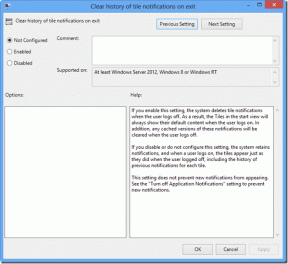3 bästa sätten att ta bort Meet Now från Aktivitetsfältet i Windows 10
Miscellanea / / November 29, 2021
Microsoft verkar vara på ett uppdrag att förstärka aktivitetsfältet i Windows 10. Nyligen Microsoft integrerade Meet Now-knappen i Aktivitetsfältet bredvid alternativet Datum och tid. Det är ett irrelevant tillägg för någon som inte använder videosamtal ofta på Windows 10-maskinen. Läs inlägget för att lära dig vad som är Meet Now och hur du tar bort det från Aktivitetsfältet i Windows 10.

Efter den nuvarande trenden för videosamtal bland konsumenter och proffs har Microsoft lagt till ett snyggt verktyg som heter Meet Now med Windows 10 version 20H2. Det är Microsofts svar på Zooma för att ringa videosamtal enkelt och smidigt på språng.
Det är dock inte alla som behöver den Skype-märkta Meet Now-knappen i aktivitetsfältet. Dessutom, om du redan använder Google Meet eller Zoom för dina videosamtalsbehov, kommer Möt nu-knappen att vara värdelös.
Även på Guiding Tech
Vad är Meet Now i Windows 10
Microsoft lade först till funktionen Möt nu i Skype-appen. Och nu fungerar det som en genväg i systemfältet.
Med ett enda klick kan du skapa ett videosamtal, dela länken med deltagare med hjälp av e-post- eller meddelandeappar. Den goda nyheten är att andra användare inte behöver ett Skype-konto för att gå med i mötet. Allt de behöver är en giltig inbjudningslänk och lösenord för att delta i mötet.
Dessutom är det extremt enkelt att skapa eller gå med i mötet med knappen Möt nu. Klicka bara på växeln Möt nu, välj Möt nu och du är redo att skapa videosamtalet med vänner och familj med hjälp av Skype-webben.

Meet now är där för enkel användning och bekvämlighet. Men om du redan använder konkurrerande appar för videosamtalsbehov bör du ta bort Meet now-integreringen från aktivitetsfältet. Så här gör du.
1. Dölj knappen Möt nu
Detta är det enklaste sättet att dölja knappen Möt nu på Windows 10. Håll muspekaren till knappen Möt nu och högerklicka på den.

Välj Göm från följande meny. Och det är allt. Möt nu kommer inte att störa dig i aktivitetsfältet igen.
2. Inaktivera Meet Now från Inställningar
Det finns ett annat sätt att inaktivera knappen Möt nu från aktivitetsfältet. Med hjälp av appen Inställningar kan man anpassa aktivitetsfältsupplevelsen på Windows 10. Följ stegen nedan.
Steg 1: Öppna appen Inställningar i Windows 10 (Använd Windows + I-tangenterna).
Steg 2: Gå till menyn Anpassning.

Steg 3: Välj Aktivitetsfältet från sidomenyn.
Steg 4: Klicka på Slå på eller av systemikoner från menyn i meddelandefältet.

Steg 5: Inaktivera Meet Now-växeln från följande meny.

Om dessa steg är för mycket för dig, sök helt enkelt efter systemikon i sökrutan för Windows 10 Inställningar. Det leder dig direkt till systemikoner på eller av menyn i appen Inställningar.
Även på Guiding Tech
3. Ta bort Meet Now med hjälp av grupprincipredigeraren
För de flesta användare borde ovanstående två knep fungera helt bra. Avancerade användare kan överväga att använda Grupppolicyredigerare för att ta bort knappen Möt nu från aktivitetsfältet. Tänk på att gruppolicyredigeraren endast är tillgänglig för användare av Windows 10 Pro, Enterprise och Education. Windows 10 Home-användare kan inte använda det.
Att skapa en grupprincip kan också ändra en inställning för hela datorn, vilket påverkar alla användare på maskinen än ett enskilt Windows-konto.
Gå igenom stegen nedan.
Steg 1: Tryck på Windows-knappen och skriv gpedit.
Steg 2: Tryck på Enter och öppna Local Group Policy Editor.

Steg 3: Navigera till Användarkonfiguration > Administrativa mallar > Startmeny och Aktivitetsfält.
Steg 4: Rulla ned och välj Ta bort ikonalternativet Möt nu.

Steg 5: Dubbelklicka för att öppna alternativet och välj Aktiverad från följande meny.
Steg 6: Klicka på Använd längst ner.

Starta om datorn och du är bra att gå utan Möt nu-knappen i aktivitetsfältet.
Man kan också inaktivera alternativet Möt nu från Windows registermeny. Men vi rekommenderar inte att du använder det för vanliga användare eftersom att göra felaktiga ändringar i ditt register kan få oavsiktliga konsekvenser.
Även på Guiding Tech
Göm Möt nu på Windows 10
Tyvärr kan du inte helt ta bort Meet Now-funktionen i Windows 10. Man kan bara dölja knappen med hjälp av tricken ovan.
Enligt vår personliga erfarenhet fann vi att Meet Now har en anständig videosamtalsfunktion. Men återigen, det är irrelevant för dem som använder Google Meet, Teams eller Zoom.
Nästa upp: Försvinner systemikonerna från aktivitetsfältet? Läs inlägget nedan för att lära dig hur du fixar problemet med osynliga aktivitetsfältsikoner i Windows 10.